在进行数据科学任务时,一般会用到交互式开发环境,即Jupyter Notebook,Jupyter lab是Jupyter Notebook的升级版,功能更强大、更好用,但是默认情况下,是不能切换虚拟环境的,如下:

或者查看内核列表,有2个位置可以查看和切换:

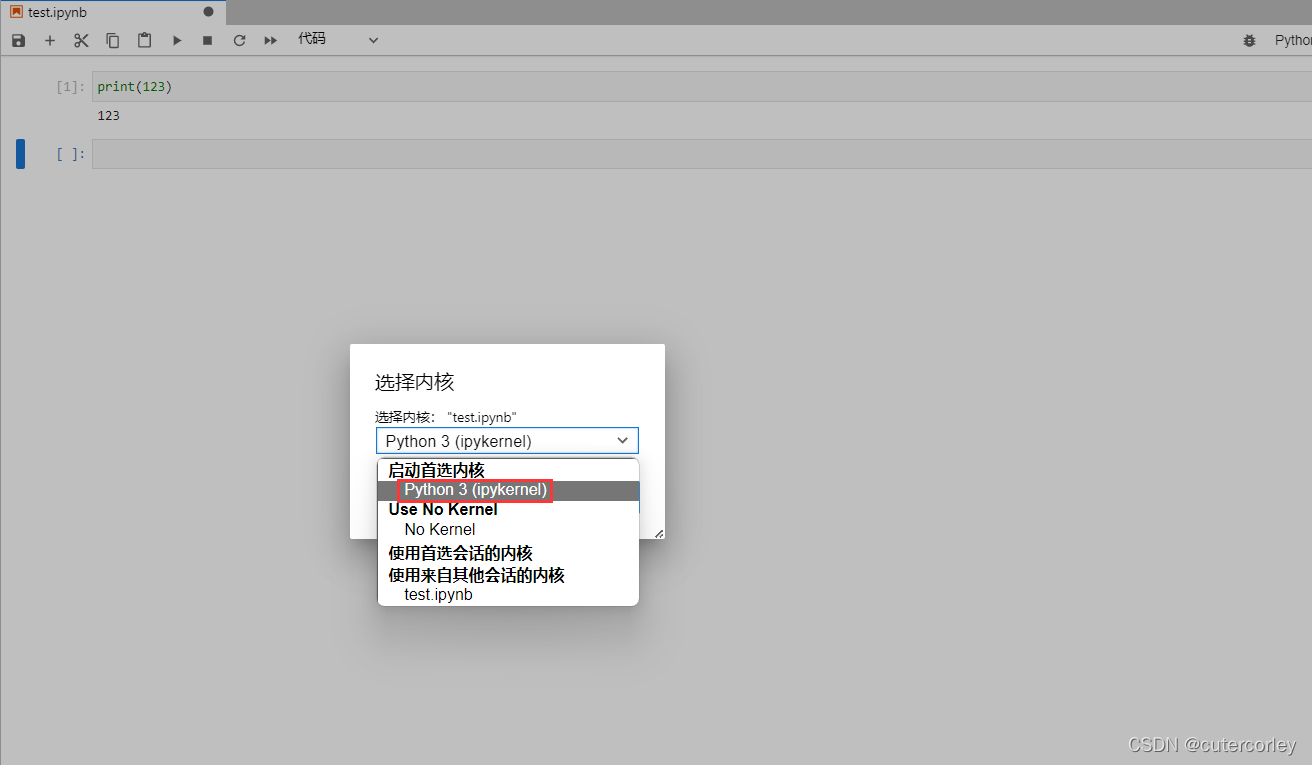
可以看到,默认情况下只有自带的主环境,对应于conda中的base,而无法显示已经创建好的虚拟环境。
此时可以按照以下步骤配置:
(1)创建虚拟环境
执行命令创建虚拟环境:
conda create -n nlpbase ipykernel -y
其中nlpbase为虚拟环境名,可以根据需要进行修改。
(2)激活进入虚拟环境
执行命令进入创建好的虚拟环境:
conda activate nlpbase
(3)将虚拟环境写入Jupyter的kernel中
命令格式为:
python -m ipykernel install --name 虚拟环境名 --display-name 虚拟环境名
其中,第1个虚拟环境名表示已经创建好的虚拟环境名称,第2个虚拟环境名表示想要其在 Jupyter Lab的kernel列表中显示的名称。
例如:
python -m ipykernel install --name nlpbase --display-name nlpbase
(4)在Jupyter Lab中刷新确认
配置好后,刷新Jupyter Lab的页面,再查看内核列表:

可以看到,此时除了自带的base环境,还有已经刚才创建好的nlpbase环境可以选择,点击切换使用即可。
更多可参考https://www.pythonheidong.com/blog/article/728281/f37a07034cc3614a6cd8/和https://www.cnblogs.com/EthanHe97/p/11642735.html。
